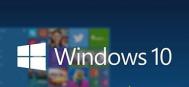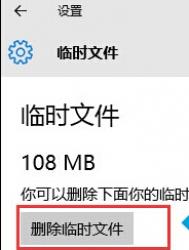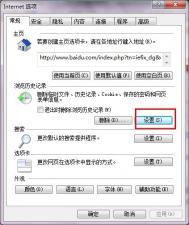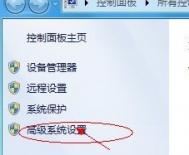win10系统下无法更改ie临时文件怎么办?

具体方法如下:
1、每次用ie修改 注销后还是没有改变。
2、可以通过修改注册表修改。
3、开始菜单 =》运行 =》输入regedit,回车进入注册表编辑器=》
找到:
[HKEY_CURRENT_USERSoftwareMicrosoftWindowsCurrentVersionExplorerUser Shell Folders]
右面的 Cache 键值(可扩充字符串值),右键点击修改改成需要的目录,确定。
Win10系统下Matlab7出现Runtime Error提示的解决方法
在今天的Win10系统使用教程中,我们将给大家分享的是:运行Matlab7软件的时候出现闪退、Matlab7使用不了的解决方法。根据Win10系统用户反映:运行Matlab7这款软件之后,系统会直接提示:Runtime Error,随后Matlab7自动推出。那么,遇到这个问题该怎么解决呢?图老师小编分析:因为Matlab7是老版本的软件,该故障有可能是Win10系统无法兼容Matlab7引起的。这个时候就可以用兼容模式来运行Matlab7。

兼容模式
操作步骤如下:
右击MATLAB图标选择属性选择兼容性在运行兼容模式前面打钩,在下拉菜单选择Windows Vista。
以上就是Win10系统下Matlab7出现Runtime Error的处理方法介绍了,只要以Windows Vista的兼容模式运行Matlab7就能解决Matlab7总是出现Runtime Error的问题了。
Win10怎么开启窗口动画慢镜头效果?
从Vista开始微软为Windows中的DWM(Desktop Window Manager,桌面窗口管理器)增加了一些华丽的动画效果,其中大部分效果在后来的Win7、Win8、Win10中都得到了延续。也许是为了方便内部开发人员调试,微软在系统中保留了一个隐藏功能,那就是配Tulaoshi.Com合使用Shift按键可以让窗口的动画效果,包括打开/关闭、最大化/最小化速度放慢,看上去就像是电影的慢镜头效果一样。
当然,这个功能并没有多大实际用途。但如果你也感到好奇想尝试一下这个效果的话,只需要对注册表稍作修改即可实现Tulaoshi.com,详细如下:
注意:由于需要修改注册表,在操作之前建议先按照《Win10系统怎么一键创建还原点?》为你的系统创建一个还原点,以便在出错时还原。
该方法适用于:Windows10,Vista之后的版本应该都可以(未测试)。
(本文来源于图老师网站,更多请访问http://m.tulaoshi.com/windowsshi/)1、按Win+R打开运行,输入regedit回车打开注册表编辑器;
2、展开以下注册表位置:HKEY_CURRENT_USERSoftwareMicrosoftWindowsDWM
3、在右侧新建名为AnimationsShiftKey的DWORD(32位)值;

4、双击新建值AnimationsShiftKey,将其值修改为1,保存。

5、注销重新登录。此时当你关闭/打开、最大化/最小化窗口的同时按住Shift按键即可看到窗口动画的慢镜头效果,如下图所示。

Win10怎么看驱动是否正常?
新安装Win10系统后,怎么看驱动是否正常?此外,如果电脑硬件驱动不是最新的,如何升级呢?今天图老师小编就来教大家如何解决Win10电脑的一些小驱动问题,详情如下。
Win10怎么看驱动是否正常?
要看电脑驱动是否正常,最简单的方法就是进入设备管理器,检测下硬件驱动是否安装都正常,具体方法如下。
1、首先在Win10桌面的 此电脑 上鼠标右键,然后点击打开属性,如图。

2、然后点击左侧的设备管理器进入,如图。

打开设备管理器后,主要注意看下,这里有没有硬件上面有感叹号的,如果有带黄色感叹号的,则说明该硬件驱动不正常。在这里主要展开看看:图像设备(摄像头)、网络适配器(网卡)、显示适配器(显卡)、音频输入和输出(声卡)等硬件驱动是否正常,如图所示,没有感叹号,则说明驱动是没有问题的。
(本文来源于图老师网站,更多请访问http://m.tulaoshi.com/windowsshi/)
如果发现有驱动存在问题怎么办?继续看下面的方法。
Win10更新驱动图文教程
如果Win10电脑驱动有问题,要如何安装呢?这个时候我们还可以借助 鲁大师/驱动精灵/驱动人生等工具在线检测显卡驱动。下面本文以鲁大师工具为例。
1、首先在电脑中下载安装鲁大师工具。

2、安装后,打开鲁大师,点击硬件检测或者驱动检测工具可以在线检测电脑是否存在驱动故障,另外还可以检测驱动是否有新版本可以升级,我们只要按照提示完成修复即可,如下图所示。

以上就是Win10电脑查看驱动是否有问题以及安装或更新驱动方法,希望可以帮助一些电脑小白朋友们。